
Как настроить мышь под левшу в Windows 10
При стандартной конфигурации настроек Windows 10, все манипуляторы типа «Мышь», подключаемые к компьютеру, настроены для работы правой рукой пользователя. То есть — основной клавишей является левая кнопка мыши, а кнопкой вызова контекстного меню и так далее, будет правая кнопка мыши.
Но, что делать, если вы левша или хотели бы перевести управление мыши на левую руку по каким-то другим причинам? К счастью, функционал Windows 10 позволяет поменять значение основных клавиш манипулятора местами, тем самым адаптируя его для работы левой рукой.
Итак, для того, чтобы перестроить мышь под левую руку:
- Нажимаем комбинацию клавиш Win + I (то есть — зажимаете клавишу «win», и, не отпуская ее, один раз нажимаете клавишу «I»)
- В появившемся окне, кликаем по вкладке «Устройства» Левой кнопкой мыши.
- И нажимаем на строку «Мышь» в левой части открывшегося окна настроек
- Теперь, остается нажать, пока еще левой кнопкой мыши, на блок под строкой «Выбор основной кнопки»
- И выбрать вариант «Правая» , в появившемся списке
- Операция не требует сохранения или подтверждения изменений, потому, сразу после выбора строки «Правая», мышь поменяет местами функционал основных кнопок и будет настроена на работу левой рукой.
При желании, вы можете в любое время снова зайти в данный раздел настроек Windows 10, и вернуть настройки манипулятора к значениям по умолчанию. - Готово! Теперь, все подключаемые к вашему компьютеру или ноутбуку мыши будут настроены на левую руку.
Подписаться
0 комментариев







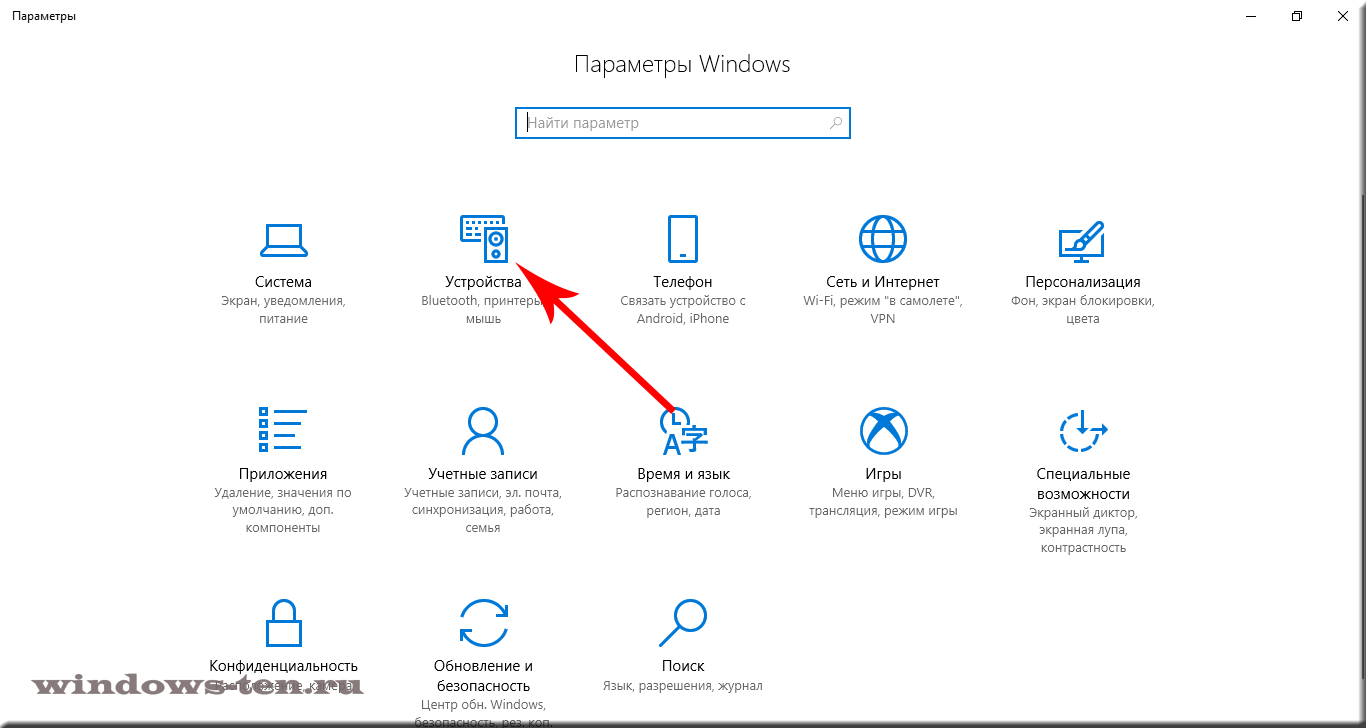
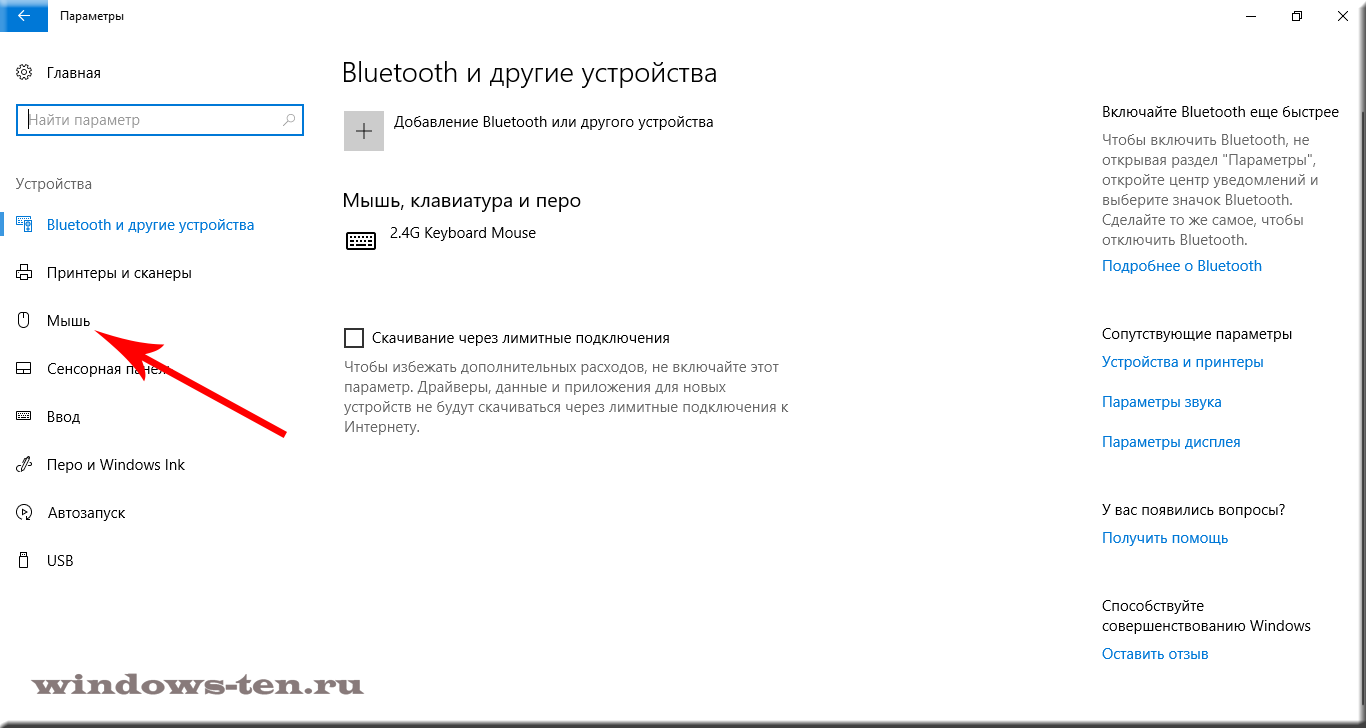

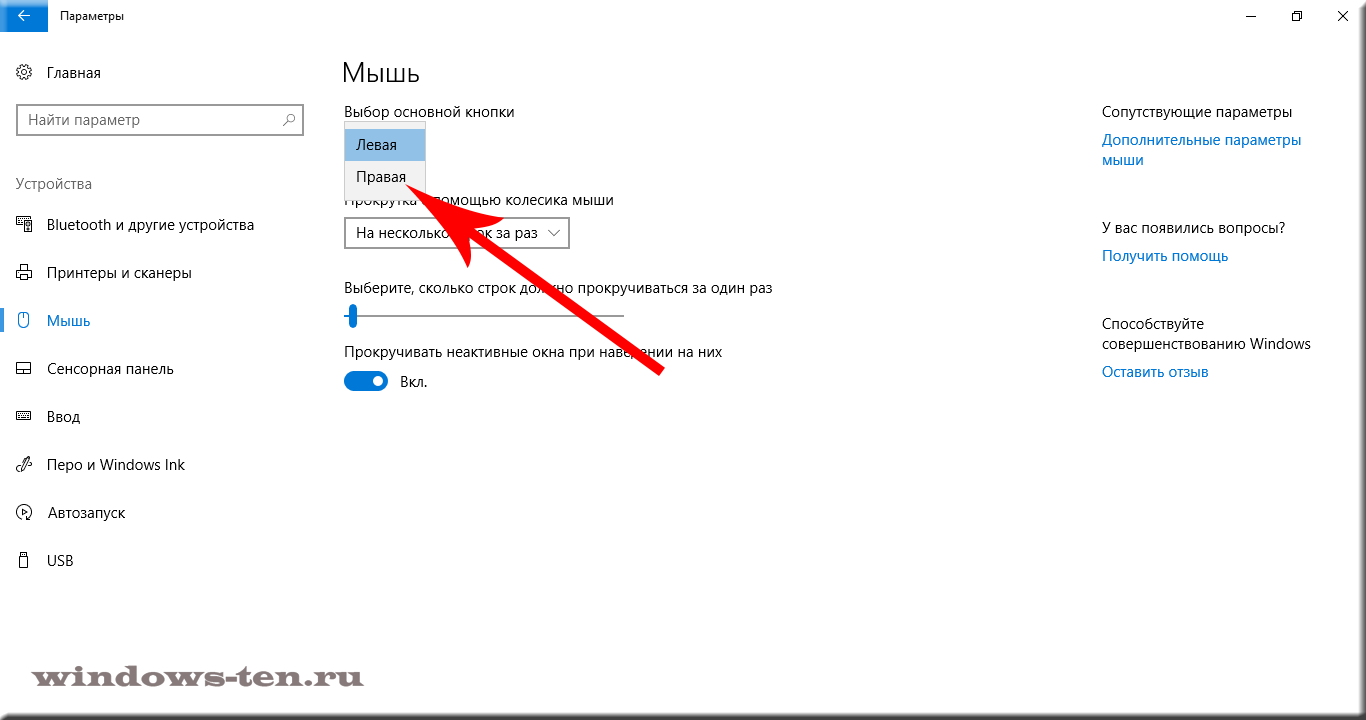
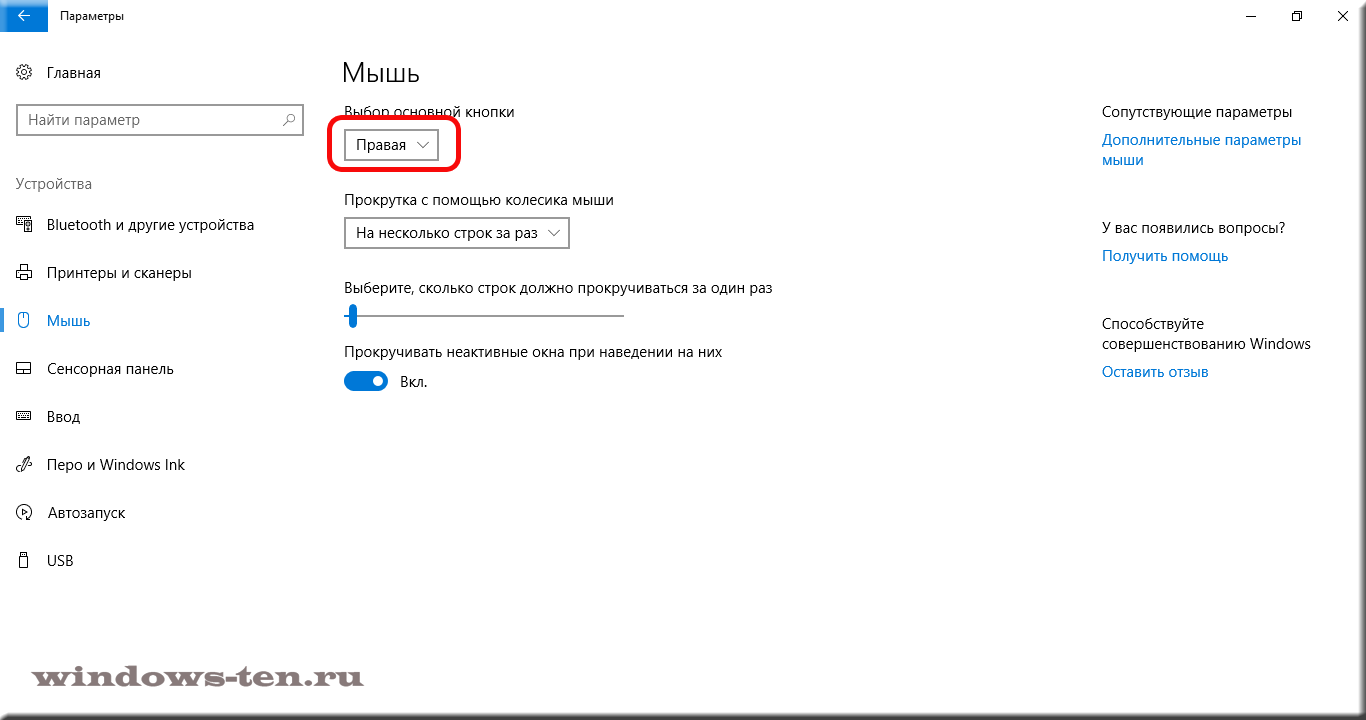

 (2 оценок, среднее: 4,50 из 5)
(2 оценок, среднее: 4,50 из 5)